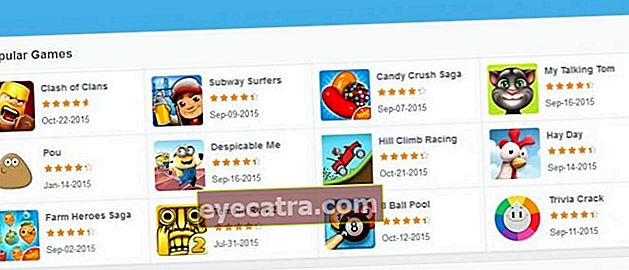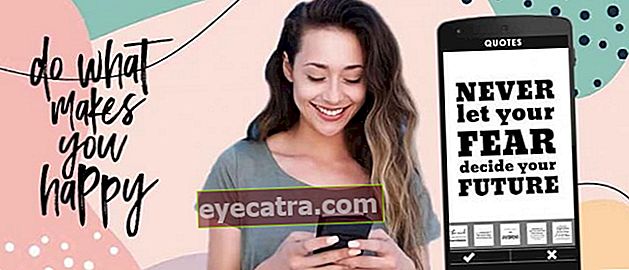4 olcsó és egyszerű módszer a wifi otthon telepítésére
Nem engedheti meg magának, hogy magas díjat fizessen a WiFi hotspot telepítéséért? Jobb, olvassa el a Wi-Fi otthon telepítésének tippjeit az alábbi költségmegtakarítással!
Ha otthon van egy privát WiFi hálózata, az mindenképpen vágy mindenki számára, különösen egy olyan korszakban, amelyhez hasonló internetkapcsolat szükséges, mint manapság.
A szórakoztató tevékenységektől kezdve, például a filmek streamingjétől, a munkaigényig, bár mindenhez internetkapcsolat szükséges.
Sajnos a privát WiFi hálózat kialakításának vágya gyakran nem mindenki számára elérhető, mert ezt korlátozza a drágának tartott WiFi hotspotok telepítésének költsége.
Ezért ebben a cikkben az ApkVenue tárgyalni fog tippek arról, hogyan lehet otthon telepíteni a WiFi-t olcsón és telefonkábel nélkül, banda. Akarom tudni?
Tippek a WiFi otthoni telepítéséhez alacsony költségek mellett
Ha összehasonlítjuk a mobiltelefon adatcsomag-internet kapcsolatával, akkor a WiFi-alapú internetszolgáltatás nagyobb sebességet kínál.
De ha a kínált ár túl drága? Az is megoldást keres, hogy miként telepítse saját WiFi-jét otthon.
Különösen, ha távoli területen él, és nem messze van a telefonhálózattól, akkor a saját WiFi telepítése a leghelyesebb!
Nos, azok számára, akik azt keresik, hogyan telepíthetik otthon a WiFi-t olcsón és telefonkábel nélkül, itt az ApkVenue ad néhány tippet, hogyan lehet ezt megtenni.
1. WiFi modem használata

Fotóforrás: JakartaNotebook (A MiFi segítségével otthoni WiFi-t telepíthet telefonkábel nélkül).
Az első tipp azoknak, akik otthon szeretnék saját WiFi-t telepíteni, a használat WiFi modem, más néven MiFi, banda.
Jelenleg rengeteg WiFi modem van megfizethető áron, és még 4G hálózati kapcsolatot is kínál.
Ettől eltekintve számos MiFi termék olyan funkciókat is kínál, amelyek lehetővé teszik több eszköz csatlakoztatását egyszerre, csakúgy, mint bármely más otthoni WiFi szolgáltatást.
Hogyan telepítsünk WiFi modemet, más néven MiFi-t Ez azért is nagyon egyszerű, mert nem kell először regisztrálnia, mint például a Telkom WiFi vagy más telepítéséhez.
Csak egy MiFi-eszközt és egy SIM-kártyát kell vásárolnia, amely tele van internetes kvótával. Ezután helyezze be a SIM-kártyát a mellékelt nyílásba, majd kapcsolja be a MiFi-t. Kész!
Nos, azok számára, akik zavartak abban, hogyan telepítsék a faluba a WiFi-t, kipróbálhatják ezt a MiFi-t, bandát.
2. USB-útválasztó használata

Fotóforrás: T-Elek International (Használjon USB-routert a saját WiFi telepítéséhez otthon).
Nem sokban különbözik a MiFi-től, USB router szintén alapvetően ugyanazt a funkciót kínálja, nevezetesen egy WiFi jel továbbítását, bandát.
Csak annyit, hogy az USB router használatához további eszközökre van szükség, mégpedig USB modem amely az internetes hálózat szolgáltatójának forrásaként működik.
A szokásos MiFi eszközökhöz képest az USB útválasztók a kínált specifikációktól függően általában gyorsabb internet sebességet kínálnak.
Annak ellenére, hogy lehetséges költségvetés Az USB-útválasztó használatára fordított összeg nagyobb, mint a MiFi vásárlása, de az biztos, hogy nem olyan drága, mint a WiFi hotspot telepítésének költsége egy otthoni internetszolgáltatótól, bandától.
3. Hotspot használata HP-n
Ez a csoport igazán alkalmas azoknak, akik azt keresik, hogyan telepíthetik otthon a WiFi-t olcsón és telefonkábel nélkül.
A helyzet az, hogy nem kell modemeszközt vásárolnia, mert azok csak a funkciókat használják ki hotspot megosztás Android vagy iOS okostelefonon.
Ami a WiFi telepítését a hotspot segítségével a saját mobiltelefonján van, nagyon egyszerű, az alábbi lépéseket láthatja.
1. lépés - Ugrás a „Beállítások” elemre
- Először is megnyitja az alkalmazást 'Beállítások' ami a mobiltelefonon van.
2. lépés - Nyissa meg a „WiFi” menüt
- Miután a Beállítások oldalon kiválasztotta a menüt 'Hordozható hotspot'.

Fotóforrás: JalanTikus (Vásároljon korlátlan internetcsomagot, és a hotspot-internetmegosztás funkcióval kvóta korlátozások nélkül telepítse a WiFi-t otthon).
3. lépés - Engedélyezze a hotspot-internetmegosztást
- Végül aktiválod váltani'Hordozható hotspot'. Kész! Most otthoni WiFi-ként használhatja a HP hotspotot.

A fenti lépések végrehajtása mellett a hotspot-internetmegosztás funkciót is könnyebben aktiválhatja értesítési sáv ablak mint az alábbi kép, banda.

4. Iratkozzon fel az IndiHome WiFi szolgáltatásra

Ha kipróbálta a WiFi telepítésének fenti három módját, és úgy gondolja, hogy ez a módszer kevésbé hatékony, akkor utoljára úgy kell választania, hogy feliratkozik IndiHome WiFi, banda.
Tehát, hogy a havi számlázási költségek olcsóbbak legyenek, kiválaszthatja az IndiHome csomagot, amely csak internetes termékeket kínál a UseeTV szolgáltatás nélkül.
Például csomagok IndiHome Phoenix, ahol ez a csomag egyesíti az internetet és a telefont egybe, így csak egy csomagért fizetve élvezheti ezt a két szolgáltatást.
Nos, azok számára, akik még soha nem fizettek előfizetésre az IndiHome szolgáltatásra, alább láthatja az IndiHome WiFi telepítéséről szóló vitát.
Az IndiHome WiFi telepítése
Még soha nem iratkozott fel az IndiHome internetre? Szeretné tudni, hogyan lehet egyszerűen telepíteni az IndiHome WiFi-t online?
Itt csak az IndiHome regisztrálásának lépéseire hivatkozik az alábbi hivatalos weboldalon keresztül.
1. lépés - Nyissa meg az IndiHome hivatalos webhelyét
- Először először nyissa meg az IndiHome hivatalos webhelyét (//www.indihome.co.id/registrasi-indihome) a mobiltelefon vagy a böngésző alkalmazásából.
2. lépés - Ellenőrizze a rendelkezésre állást a „Telepítési cím” alatt
- Továbbá a lépés Az Ön „telepítési címe” adja meg a lakcímet amelyet a WiFi IndiHome telepít. Ezt követően kattintson a gombra 'Keresés'.

Fotóforrás: JalanTikus (A fenti kép az IndiHome WiFi online webes telepítésének egyik lépése).
- Ezután adjon meg részletesebb címadatokat és kattintson a gombra 'Válasszon címet'.

- Ezt követően megjelenik egy értesítési ablak a cím megerősítésére. Itt kattintson a gombra "Igen, folytassa".
3. lépés - Válassza ki az IndiHome csomagot
- A következő lépés, te válassza az IndiHome csomagot szükség szerint. Ezután kattintson a gombra 'Folytatni'.

Fotóforrás: JalanTikus (Az IndiHome csak a WiFi internetet telepíti, a kiválasztott csomagtól függően).
- Ezután megjelenik egy csomagvásárlási visszaigazoló ablak. Itt kattintson a gombra 'Megvesz'.

4. lépés - Adja meg a személyes adatokat
Ezután töltse ki azokat a személyes adatokat, amelyekre szüksége van e-mail, név, mobiltelefon számstb.
Kövesse az összes folyamatot, és adja meg az összes kért személyes információt, amíg azok elkészülnek.
Ha sikeresen teljesítette az összes folyamatot, akkor végül csak meg kell várnia, amíg az IndiHome felveszi Önnel a kapcsolatot telefonon vagy e-mailben.
Ezt követően egy csapat technikus jön a házba, hogy telepítsék az IndiHome WiFi-t, bandát.
Nos, ezek voltak néhány tipp, hogyan lehet otthoni WiFi-t alacsony költséggel és kábelek nélkül telepíteni.
Létezik néhány lépés az IndiHome WiFi telepítéséhez azok számára, akik esetleg szívesebben veszik ki költségvetés többet annak érdekében, hogy zökkenőmentes és gyors internetkapcsolatot lehessen elérni.
Remélhetőleg ez az ApkVenue cikke hasznos és segít Önnek, rendben!
Olvassa el a cikkeket is Tech Hack vagy más érdekes cikkeket a Shelda Audita.